Visualice los diseños automática o manualmente, especifique el modo, visualice y guarde como una imagen o desactive el trazado de rayos.
Novedades: 2023
Al cambiar la orientación de la vista o iniciar otro comando, se interrumpe el proceso de trazado de rayos. Cuando corresponda (por ejemplo, al utilizar Órbita), el proceso de trazado de rayos se reinicializa cuando el comando activo deja de usarse. Para otros comandos, el trazado de rayos se desactiva automáticamente. Para volver a activar el trazado de rayos, utilice el punto de acceso de la cinta de opciones.
Si activa el trazado de rayos, se desplegará el cuadro de diálogo de la esquina inferior derecha de la pantalla, lo que proporcionará acceso a los tres modos. El proceso se inicia con la configuración por defecto. Una vez finalizado, el cuadro de diálogo de trazado de rayos se oculta automáticamente después de un par de segundos. Si se mueve el cursor hasta el área del cuadro de diálogo, vuelve a mostrarse.
Visualización manual de diseños con el trazado de rayos
- En la ficha Vista
 panel Aspecto
panel Aspecto Estilo visual, seleccione Realista o Monocromo.
Estilo visual, seleccione Realista o Monocromo.
- Haga clic en Trazado de rayos. Vuelva a hacer clic para desactivar la operación.
- En la barra del trazado de rayos situado en la esquina inferior derecha del área de visualización, seleccione el modo de trazado de rayos correspondiente:
- Baja
- Los materiales rugosos y semirrugosos son aproximados. Por consiguiente, los materiales pueden tener un aspecto más brillante de lo previsto. La iluminación directa es aproximada y la iluminación indirecta se trata como un color ambiental constante. Las sombras carecerán de detalles. Resulta útil para obtener vistas preliminares rápidas de renderizaciones de exteriores o productos, pero no es adecuado para escenas interiores.
- Ángulo de desmoldeo
- Los materiales rugosos y semirrugosos son aproximados. Por consiguiente, los materiales pueden tener un aspecto más brillante de lo previsto. La iluminación es aproximada, por lo que las sombras carecerán de detalles. Resulta útil para obtener vistas preliminares rápidas.
- Alta
-
Las sombras y los reflejos suaves de materiales semirrugosos se renderizarán con un alto nivel de calidad. Este es el parámetro estándar para las renderizaciones finales de alta calidad.
- Puede interrumpir el proceso de renderización en cualquier momento para guardar, pausar o desactivar la renderización de la escena. Para ello, haga clic en el botón correspondiente. Para reanudar la renderización, haga clic en Continuar.
- Guardar
- Guarda la imagen en su estado de resolución actual. Especifique el tipo de archivo de nombre y la ubicación en el cuadro de diálogo Guardar como.
- Pausa
- Interrumpe el proceso del trazado de rayos. Haga clic en Continuar para reanudarlo. Los cambios de escena, como la órbita, el zoom, etc., harán que la renderización se inicie de nuevo.
- Desactivar
- Detiene el proceso de trazado de rayos y vuelve al modo de visualización de ráster. Consulte más opciones a continuación.
Nota: El trazado de rayos solo está activado para los estilos visuales Realista y Monocromo.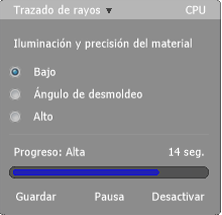
Iluminación y precisión del material
Guardar, detener o desactivar la renderización de la escena en proceso
- En la barra del trazado de rayos situado en la esquina inferior derecha del área de visualización, seleccione el modo de trazado de rayos correspondiente:
Por defecto, el trazado de rayos no está activado para renderizar automáticamente la escena.
Guardar el resultado del trazado de rayos como una imagen
- En el menú Archivo, haga clic en Guardar como
 Guardar copia como.
Guardar copia como.
- Especifique un nombre, un tipo de archivo y una ubicación para la imagen.
- Haga clic en el botón Opciones y especifique el tamaño de la imagen y si se renderizará con un fondo transparente.
Nota: Si especifica un tamaño de imagen diferente al de la pantalla, la escena se renderiza con ese tamaño durante la operación de guardado. Las opciones de imagen por defecto efectúan el almacenamiento inmediatamente.
- Haga clic en Aceptar y en Guardar.
Desactivación del trazado de rayos
- En el cuadro de diálogo de trazado de rayos, haga clic en Desactivar.
- En la ficha Vista de la cinta de opciones, en el panel Aspecto, haga clic en Trazado de rayos.
- Pase del estilo visual Realista o Monocromo a cualquier otro estilo visual.
- Active un comando que desactive el trazado de rayos.
- Modifique la opción de la aplicación o los parámetros de visualización del documento para eliminar el parámetro automático del estilo visual realista.
Utilice uno de los métodos siguientes:
Visualización automática de diseños con el trazado de rayos
Por defecto, el trazado de rayos está desactivado. Puede activarlo para todos los modelos como una opción de la aplicación o para documentos individuales mediante la configuración de Aspecto del documento. Debido a que el trazado de rayos solo funciona con dos estilos visuales determinados, se inicia automáticamente solo cuando uno de esos estilos está activo.
- En la ficha Herramientas
 panel Opciones, haga clic en Opciones de la aplicación.
panel Opciones, haga clic en Opciones de la aplicación.
- En la ficha Visualización
 , en la sección Aspecto, especifique los parámetros de la aplicación.
, en la sección Aspecto, especifique los parámetros de la aplicación.
- Haga clic en Parámetros y, en la sección Estilo visual realista del cuadro de diálogo, marque Activar el trazado de rayos. El trazado de rayos se activa automáticamente al abrir el archivo.
Para utilizar los parámetros de la aplicación:
- En la ficha Herramientas
 panel Opciones, haga clic en Opciones de la aplicación.
panel Opciones, haga clic en Opciones de la aplicación.
- En la ficha Visualización
 , en la sección Aspecto, especifique los parámetros del documento.
, en la sección Aspecto, especifique los parámetros del documento.
- Haga clic en Parámetros y, en la sección Estilo visual realista del cuadro de diálogo, marque Activar el trazado de rayos. El trazado de rayos se activa automáticamente al abrir el archivo.
Para utilizar los parámetros del documento:
Trazado de rayos de CPU o trazado de rayos de GPU

Quizás haya observado que en el cuadro de diálogo Trazado de rayos, la esquina superior derecha indica CPU. A partir de Inventor 2023, el trazado de rayos de GPU será una opción de versión preliminar. Cuando la opción esté en uso, esta área mostrará GPU.
Para obtener más información sobre la opción o utilizarla, y si el hardware admite el trazado de rayos de GPU, consulte Detalles del trazado de rayos de GPU (versión preliminar).